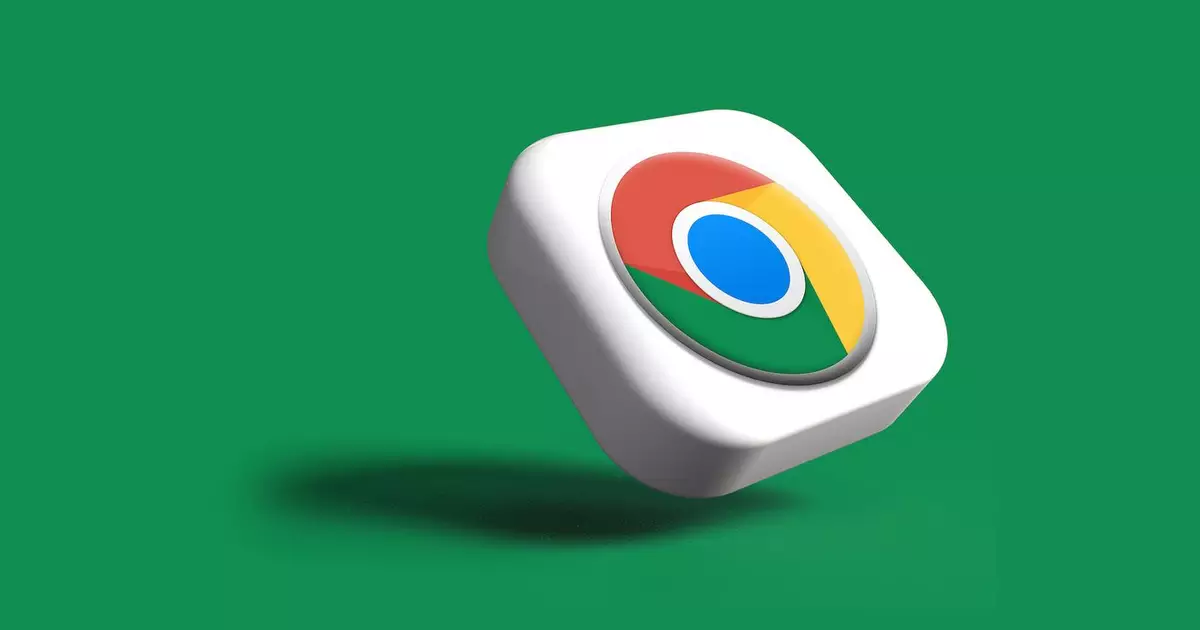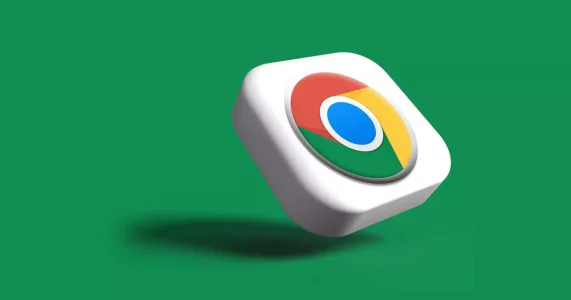
Ciertamente, muchos de nosotros usamos Chrome a diario y, a menudo, ni siquiera consideramos los permisos que otorgamos a varios sitios web. Sin embargo, estos permisos, si no se administran adecuadamente, tienen el potencial de comprometer nuestra privacidad. Por eso es crucial saber cómo verificar y administrar los permisos correctamente.
¿Por qué es esencial verificar y administrar los permisos en Chrome?
Verificar los permisos en Chrome es fundamental por varias razones:
- Privacidad: Muchas extensiones y sitios web solicitan permisos para acceder a datos personales como información de ubicación, cámara, micrófono, etc. Sin la verificación adecuada, podría permitir involuntariamente que aplicaciones o sitios web maliciosos accedan a sus datos privados.
- Seguridad: Las extensiones maliciosas pueden solicitar permisos que les permitan cambiar la configuración del navegador, monitorear su actividad web o incluso instalar otro software sin su conocimiento. Verificar y restringir estos permisos puede protegerlo contra malware y otras amenazas en línea.
- Actuación: Algunos sitios web o extensiones pueden consumir recursos innecesarios como memoria o CPU si tienen permisos excesivos. Al restringir sus permisos, también puede mejorar su navegador y el rendimiento del sistema en general.
- experiencia de navegación: Los sitios que tienen permisos para enviarte notificaciones, por ejemplo, pueden interrumpir tu experiencia de navegación con alertas constantes. Controlar estos permisos ayuda a mantener una experiencia de usuario más limpia y menos intrusiva.
- Control: En general, es una buena práctica de gestión digital saber exactamente qué aplicaciones y sitios web tienen acceso a qué partes de su sistema y datos. La verificación periódica de los permisos le brinda un mayor control sobre su experiencia digital y ayuda a garantizar que solo comparta información y recursos con las partes en las que confía.
- actualizaciones de software: A veces, después de una actualización de software, la configuración de permisos puede restablecerse o cambiarse. Estar atento a estos cambios y revisar los permisos con regularidad garantiza que siempre tenga el control de quién tiene acceso a qué.
Paso a paso para ver los permisos habilitados:
Accede a la configuración de Chrome:
- Abra Chrome y haga clic en los tres puntos verticales en la esquina superior derecha. Seleccione "Configuración" en el menú desplegable.
Navegue a los permisos del sitio:
- Dentro de "Configuración", desplácese hacia abajo hasta la sección "Privacidad y seguridad". Haga clic en "Configuración del sitio" para ver todos los permisos.
Revisa los permisos:
- Aquí, verá una lista de permisos como ubicación, cámara y notificaciones. Haga clic en cada permiso para ver qué sitios tienen acceso.
Cómo gestionar y modificar permisos:
Finalmente, después de verificar y administrar sus permisos, es posible que desee otorgar o revocar el acceso a ciertos sitios web. Para hacer esto, simplemente haga clic en el permiso y modifique la configuración del sitio en cuestión.
Es importante señalar que la gestión de los permisos de Chrome es fundamental para garantizar una experiencia de navegación segura y personalizada. Por lo tanto, tómese el tiempo para revisar y ajustar periódicamente su configuración para asegurarse de que su privacidad permanezca intacta.
Vea también:
- Cómo eliminar una cuenta de Discord de forma permanente
- 5 razones para elegir Telegram
- Todo sobre Spotify: la guía completa